Facebook Business Manager : Pourquoi et comment l’utiliser ?

Vous utilisez votre compte personnel pour gérer vos pages Facebook et vos comptes publicitaires ?
En 2014, Facebook a lancé « Business Manager » pour aider les entreprises à gérer et à organiser leurs pages et leurs comptes publicitaires, sans les inconvénients liés aux comptes personnels.
Depuis, la plateforme a connu plusieurs améliorations. Mais toujours dans le but de :
- Limiter les problèmes de sécurité et de confidentialité liés aux partages des identifiants.
- Faciliter l’ajout et l’attribution manuels de rôles aux membres d’une page Facebook.
Vous n’utilisez pas encore Facebook Business Manager parce qu’il vous semble confus ou intimidant ?
Nous vous guidons dans la découverte et l’exploration de la plateforme afin de vous lancer et profiter de ses nombreuses fonctionnalités et avantages.
Mais avant,
1. Pourquoi utiliser Facebook Business Manager ?
La meilleure raison d’utiliser Facebook Business Manager est de pouvoir rester focus sur la gestion de vos pages.
En gérant vos comptes Facebook depuis le Business Manager, vous accédez directement à vos ressources professionnelles Facebook.
De là, vous avez accès à vos pages, à votre gestionnaire de publicités et à d’autres ressources liées à votre activité… Tout ceci sans avoir sous les yeux votre fil d’actualité personnel ou vos notifications.
→ La seconde raison, c’est l’organisation et la sécurité. En gérant plusieurs pages Facebook et comptes publicitaires pour vos clients avec un compte Business Manager, vous limitez les allers-retours d’un compte à l’autre.
Plus important encore, vous simplifiez la supervision des accès aux différents comptes.
→ Facebook Business Manager vous permet d’avoir une vue d’ensemble sur toutes vos pages, vos comptes publicitaires et sur les personnes auxquelles vous avez attribué des rôles.
Cette fonctionnalité est particulièrement pratique lorsque vous devez révoquer l’accès au compte Facebook à une personne ne faisant plus partie de votre équipe.
Il suffit de vous rendre dans la section « Personnes » du Gestionnaire d’entreprise et de supprimer ses accès en un seul clic.
Ce n’est pas tout…
→ Avec Facebook Business Manager, vous n’avez pas besoin d’être ami sur Facebook avec les personnes auxquelles vous attribuez des rôles pour la gestion de vos pages et comptes publicitaires, etc.
Vous attribuez des rôles sans que ces personnes aient besoin de voir votre profil Facebook personnel.
→ Vous pouvez aussi créer des audiences personnalisées pour diffuser différentes campagnes publicitaires. Une fonction particulièrement utile si vous devez diffuser des publicités pour plusieurs clients ou cibler plusieurs catégories d’audience.
Maintenant que vous avez une petite idée des avantages d’utiliser la plateforme pour gérer vos réseaux sociaux, voyons comment démarrer.
2. Comment créer et utiliser un compte Business Manager ?
Avant de commencer, vous devez avoir un compte Facebook personnel pour confirmer votre identité. Ci-dessous, les étapes de configuration et optimisation de votre compte Business Manager.
Étape 1 – Créer votre compte Facebook business manager
Accédez à l’adresse business.facebook.com/overview.

Sur cette page, cliquez sur « Créer un compte ».
Remplissez ensuite le formulaire avec les informations de base telles que le nom de votre entreprise, votre nom et l’adresse professionnelle de votre entreprise. Vous cliquez sur « Envoyer ».

Ensuite, vous devrez renseigner d’autres informations supplémentaires sur votre entreprise, telles que l’adresse physique, le numéro de téléphone et le lien vers votre site web.
Une fois ces informations complétées, cliquez sur le bouton « Envoyer ».
Vous devriez alors recevoir un email de confirmation. Cliquez sur le lien de confirmation contenu dans cet e-mail, et le tour est joué !
Vous avez maintenant un compte Facebook Business Manager.
Étape 2 – Configurez votre compte Facebook business manager
Maintenant que vous avez créé votre compte Business Manager, connectez vos pages, vos ressources et vos produits.
→ Ajoutez vos pages professionnelles Facebook à votre compte.
Vous devez, pour ce faire, avoir accès a au moins une page professionnelle ; sinon, vous devrez créer une nouvelle page pour terminer cette étape.
N’oubliez pas. Il s’agit ici de votre page professionnelle Facebook et non de votre profil personnel.
Par ailleurs, assurez-vous que tous les comptes Instagram de votre marque sont liés à votre page Facebook, afin que ces comptes soient également rajoutés.
Pour ajouter une Page à votre gestionnaire Business Manager, accédez à l’onglet « Paramètres d’entreprise » illustré par l’icône en forme d’engrenage sur la barre latérale.
✓ Dans la section « Éléments professionnels », cliquez sur « Comptes », ensuite sur « Pages ».
✓ Dans le menu déroulant, cliquez sur « Ajouter » et sélectionnez « Ajouter une Page ».
✓ Renseignez le nom ou l’URL de la Page Facebook en question et cliquez sur « Ajouter une Page ».
✓ Votre Page s’affichera sur la fenêtre suivante.
Après avoir connecté vos pages et vos comptes publicitaires, vous pourrez ajouter les membres de votre équipe qui auront besoin d’accéder à la plateforme.
→ Ajoutez des personnes à votre compte Business Manager
Par défaut, Facebook attribue à chaque personne l’accès “employé”. Si vous souhaitez accorder un accès administrateur à un membre, vous devrez l’activer manuellement.
Pour le faire, rendez-vous sur la section « paramètres d’entreprise ».
Cliquez sur « Personnes », puis sur le bouton « Ajouter ».
Sur la fenêtre qui s’affiche, renseignez l’adresse email de la personne à qui vous souhaitez accorder un accès (Employé ou Admin).

Une fois cette étape validée, cliquez sur « Ajouter des éléments » pour affecter des ressources et sélectionnez la Page pour laquelle vous souhaitez partager l’accès.
⚠️ Nous vous recommandons de n’accorder l’accès administrateur (Contrôle Total) qu’aux utilisateurs qui en ont vraiment besoin, comme votre Responsable Social Media ou votre responsable du marketing Digital.
Mettez par ailleurs en place un processus avec votre équipe sur la façon dont les personnes sont ajoutées ou supprimées du Business Manager.
→ Configuration des comptes publicitaires
L’ajout de comptes publicitaires Facebook s’effectue de la même manière que l’ajout de personnes.
L’option permettant d’ajouter de nouveaux comptes publicitaires se trouve dans la sous-section « Comptes > Comptes publicitaires ».
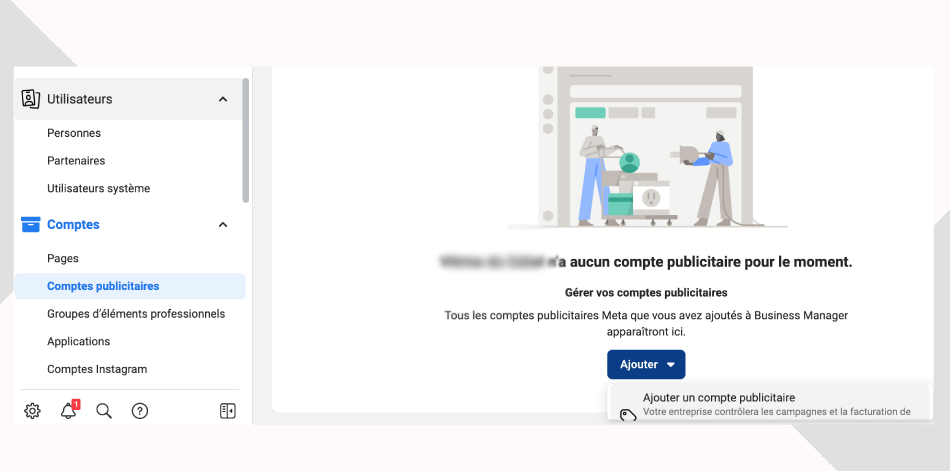
→ Gérez vos catalogues de produits sur Facebook Business Manager
Une autre fonctionnalité intéressante de Meta Business Manager, c’est la création et la gestion de votre catalogue.
Vous pouvez également créer une “boutique”, qui est une vitrine de marque permettant de vendre, d’étiqueter et de faire de la publicité pour des articles physiques.
Les boutiques vous permettront de présenter et vendre vos produits physiques sur Facebook et Instagram.
Vous pouvez créer votre boutique dans le Gestionnaire des ventes : la plateforme Business Manager dédiée à la gestion des inventaires et ventes sur Facebook et Instagram.
Une fois que vous avez configuré votre boutique, vous pourrez diffuser des publicités sur les produits de votre site web.
→ Configurez le Pixel pour vos campagnes publicitaires
Le pixel Facebook est un « morceau de code » à installer sur votre site web qui vous permettra de mesurer, d’optimiser et de créer des audiences pour vos campagnes publicitaires.
Vous trouverez la configuration du pixel sur « paramètres d’entreprise – Sources de données > Pixels ».
Pour en savoir plus sur la création et l’installation du Pixel Facebook depuis votre Business Manager, lisez le guide de Meta sur le sujet.
Astuces de Pro : Combinez votre catalogue de produits avec vos audiences personnalisées Facebook pour diffuser des publicités dynamiques sur les produits aux visiteurs précédents du site web.
Étape 3 : Optimisez l’utilisation de Facebook Business Manager
C’est un vaste monde qu’est le Business Manager de Facebook… Créer votre compte et prenez le temps de découvrir et explorer la plateforme…
En espérant avoir créé ce déclic en vous, voici quelques ressources Meta qui vous aideront à configurer et maximiser l’utilisation de votre compte Business Manager :
→ Ajouter des personnes à votre compte Business Manager
→ Ajouter des Pages à votre compte Business Manager
→ Ajouter des comptes publicitaires à votre compte Business Manager
→ Demander l’accès à une Page dans Business Manager
→ Ajouter un compte Instagram à votre compte Business Manager
Bonne découverte !
Gagnez encore plus de temps en gérant tous vos réseaux sociaux avec Gh-SocialSuite !